PPT插入幻灯片编号却没有出现页码的解决方法
在PPT中添加幻灯片编号时,选项如下图:
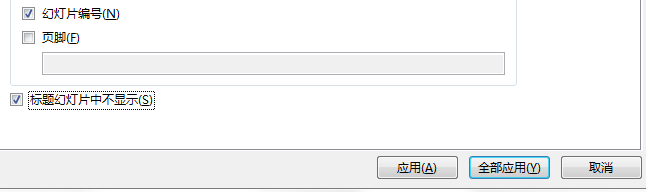
全部应用后,却没有出现页码。
此时应先点击 插入-文本框,出现以下界面:
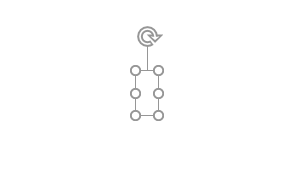
然后再点击 插入-幻灯片编号,此时就出现该幻灯片的页码:
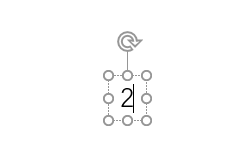
若想要幻灯片自动编页码,则应在幻灯片母版视图中进行以上步骤,则会出现以下界面:
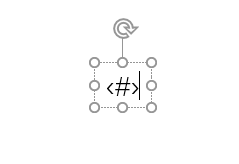
则表示添加成功。若要在页码后显示总页数,则可以手动键入 “/总页数”,如下图:
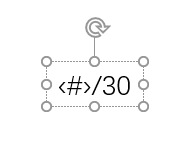
返回普通视图后,则出现以下界面:
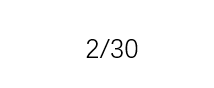
表示成功实现了自动编页码。需要注意的主要就是要在文本框中再点击添加幻灯片编号。






















 3245
3245











 被折叠的 条评论
为什么被折叠?
被折叠的 条评论
为什么被折叠?








